Configuración
En la configuración del catálogo puede definir si el mismo será Privado o no.
Es posible establecer que al inscribirse se muestre una casilla para aceptar los Términos y Condiciones. El potencial inscripto podrá abrir el archivo que se defina en la administración. Si esta opción está activada, debe ser marcada expresamente por el usuario para solicitar su inscripción.
Se puede establecer si el dato que determinará el Usuario a crear (en caso de ser aceptado) tendrá su origen en el Email provisto (el cual se solicita dos veces para su validación) o en el Documento.
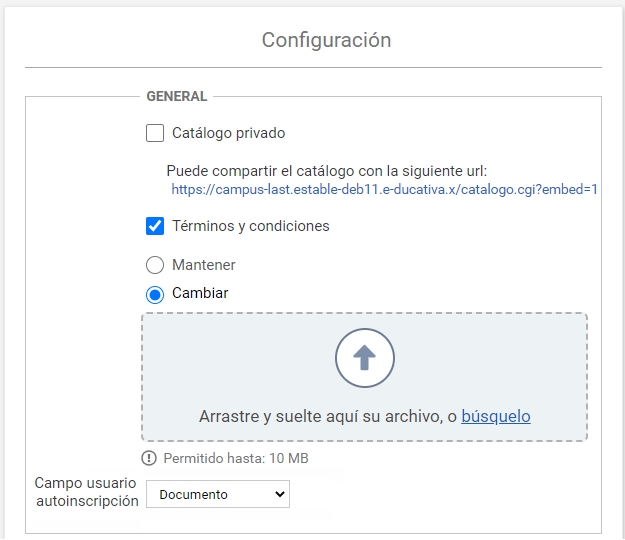
También podremos definir las pasarelas de pago a integrar, que pueden ser simultáneas.
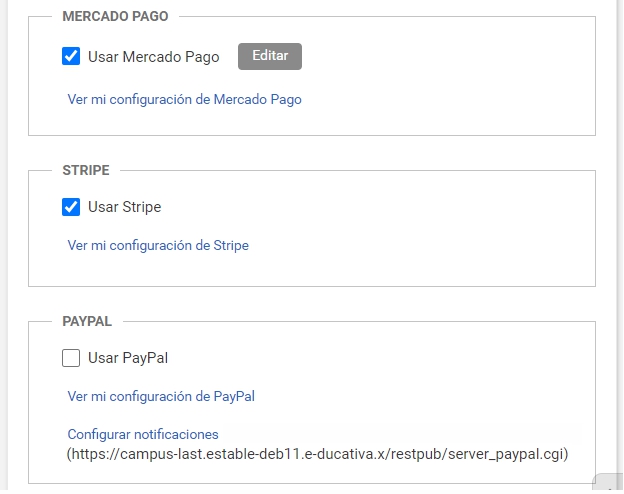
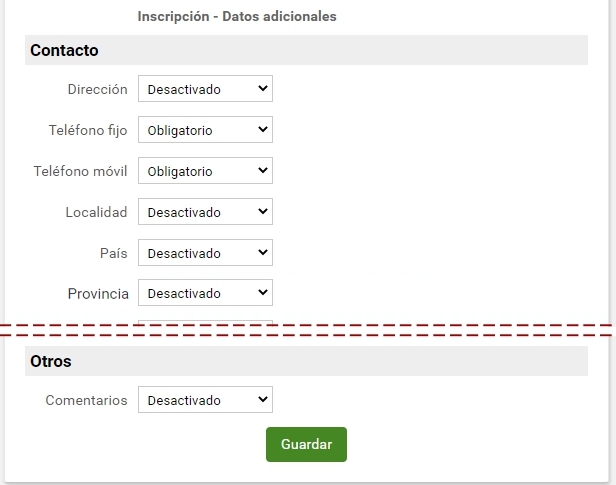
Además de decidir que datos solicitar al inscribir al usuario, respetando los activados en la configuración general del campus, e indicando si son opcionales u obligatorios.
¿Público o Privado?
Un catálogo Privado, es accesible sólo a los usuarios registrados en el campus.
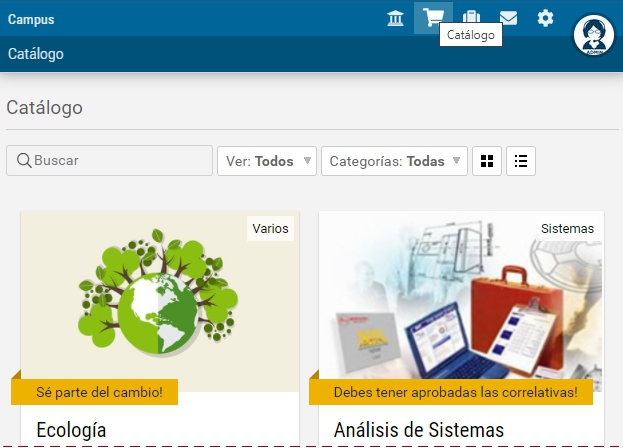
Si el catálogo es público, entonces cualquier persona que disponga del link al mismo podrá conocer las ofertas de nuestro campus y solicitar inscribirse a las mismas.
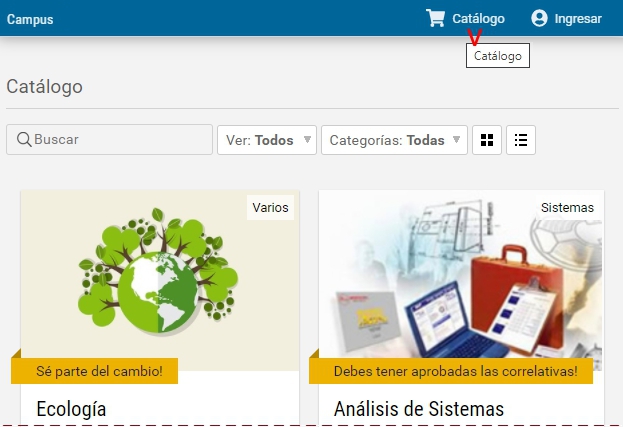
Pasarelas de Pago
Se encuentra disponible la integración con varias pasarelas de pago.
Sus datos deberán configurarse previamente en este menú para que el campus pueda generar los botones de pago cuando el alumno se inscribe en un curso, si éste tiene costo.
Con cada pago, la integración correspondiente se realimenta del estado de los pagos realizados por los usuarios en la pasarela y se refleja en la pantalla de Autoinscripciones.
1- Mercado pago.
Esta integración precisa de dos datos básicos de la cuenta que se pretende asociar: Client_id y Client_secret.
Si no los recuerda puede hacer clic en Ver mi configuración de mercadopago y consultarlos en su cuenta de cliente en Mercadopago:
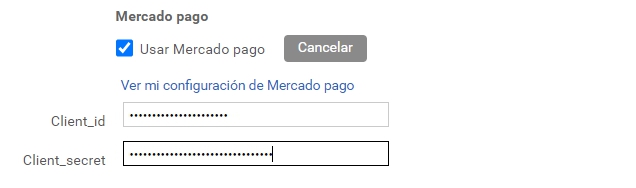
Cuando los datos ya han sido configurados no se muestran, aunque pueden reemplazarse.
Esta pasarela está orientada a pagos en Pesos ARG, y permite variados métodos, como ser tarjetas de crédito, débito y cupones de pago.
Información adicional:
1- Espacio para generar la aplicación/obtener las credenciales: https://www.mercadopago.com.ar/developers/panel/app
2- Instructivo para generar la aplicación/obtener las credenciales: https://www.mercadopago.com.ar/ayuda/20214
2- Stripe
Esta integración precisa de dos datos básicos de la cuenta que se pretende asociar: la Clave pública y la Clave secreta
Si no los recuerda puede hacer clic en Ver mi configuración de Stripe y consultarlos en su cuenta de cliente en Stripe:
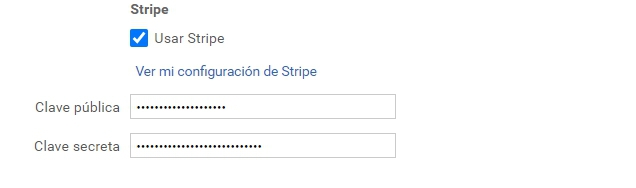
Cuando los datos ya han sido configurados no se muestran, aunque pueden reemplazarse.
Esta pasarela está orientada a pagos en Euros y dólares, y permite variados métodos.
3- Paypal
Esta pasarela de pago precisa de una cuenta Business (no es gratuita), ya que la cuenta personal no soporta la integración con otros productos. Los datos necesarios para integrar son: Client_id y CLient_secret.
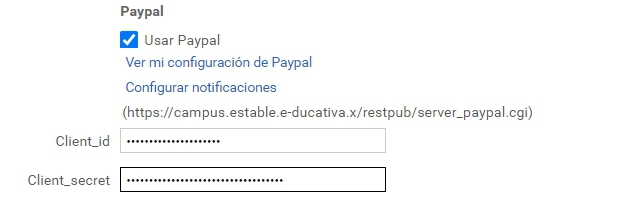
Para la obtención de los datos de Paypal, puede hacer clic en Ver mi configuración de Paypal y consultarlos en su cuenta de cliente.
En este caso en particular deben realizarse algunos pasos necesarios para configurar correctamente la interacción entre ambos sistemas:
+ Para obtener los datos Client_id y Client_secret, es necesario crear un registro de la aplicación (por ejemplo: Campus educativa) en la cuenta de Paypal > DASHBOARD > My App & Credentials para obtener las credenciales y asociarlas al campus.
+ Configurar las notificaciones: si se omite este paso el campus no será informado por Paypal de los cambios en los estados de los pagos.
Al hacer clic en Configurar notificaciones, lleva directo a Paypal, donde al registrarse, se debe ingresar en Choose IPN Settings y se debe pegar la URL mostrada entre paréntesis en el campus, en este caso: "https://campus-last.estable-deb8.e-ducativa.x/restpub/server_paypal.cgi". Para finalizar se marca "Receive IPN messages" > Save
Datos adicionales
En el listado de datos adicionales, considerando que se muestran los activados previamente en la configuración del campus, deben definirse cuales se solicitarán y su obligatoriedad.